[视频]如何利用ps制作石头上刻画效果
关于炫丽如何利用ps制作石头上刻画效果,期待您的经验分享,谢了,下次有事儿别忘了找我
!
 tzyzxxdjzx 2018-08-13 12:05:05 49202人看过 分享经验到微博
tzyzxxdjzx 2018-08-13 12:05:05 49202人看过 分享经验到微博更新:2023-12-19 16:55:58推荐经验
来自京东商城https://www.jd.com/的优秀用户tzyzxxdjzx,于2018-08-13在生活百科知识平台总结分享了一篇关于“如何利用ps制作石头上刻画效果锐界”的经验,非常感谢tzyzxxdjzx的辛苦付出,他总结的解决技巧方法及常用办法如下:
 [图]2/6
[图]2/6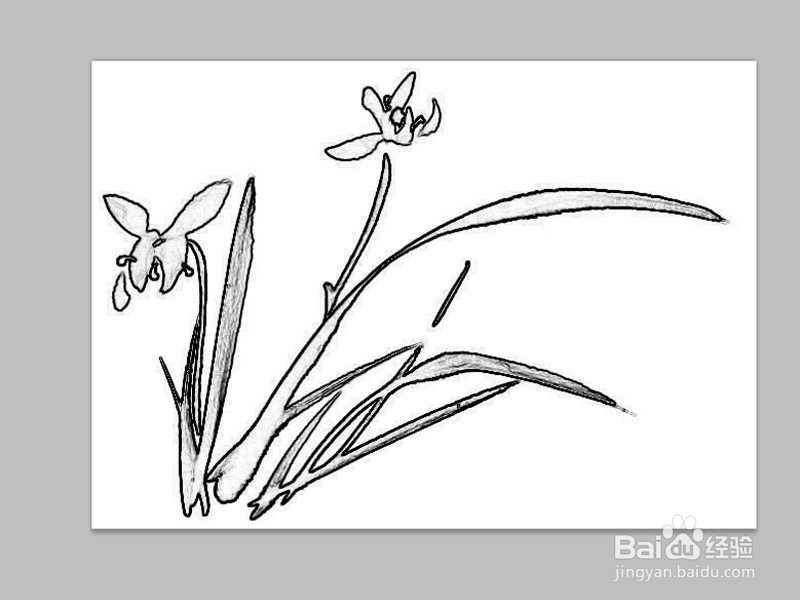 [图]3/6
[图]3/6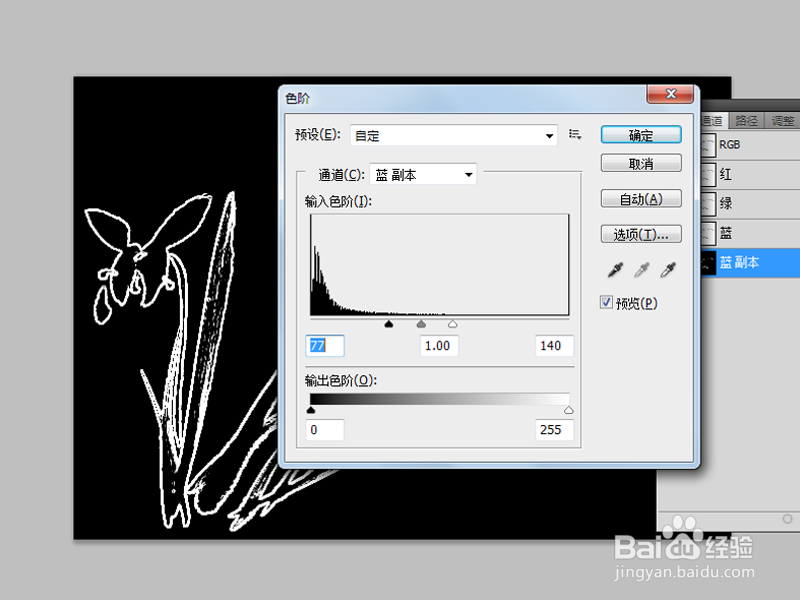 [图]4/6
[图]4/6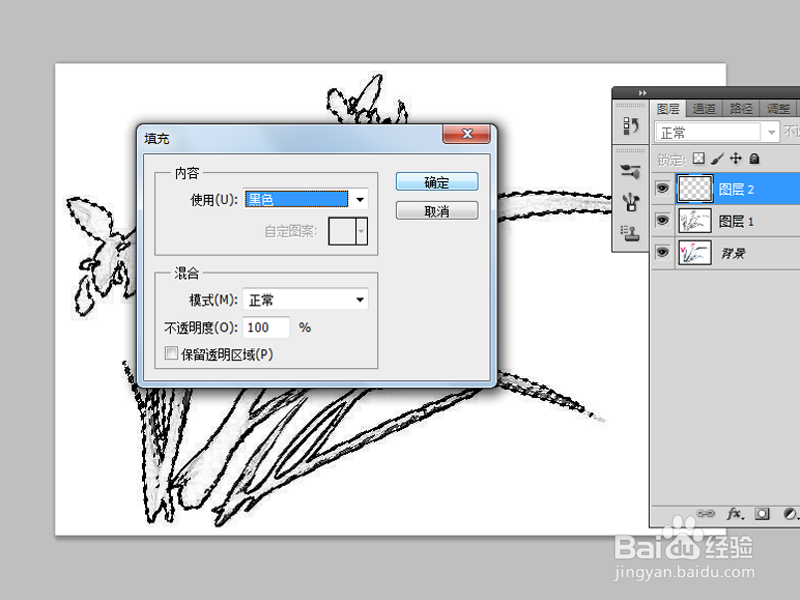 [图]5/6
[图]5/6 [图]6/6
[图]6/6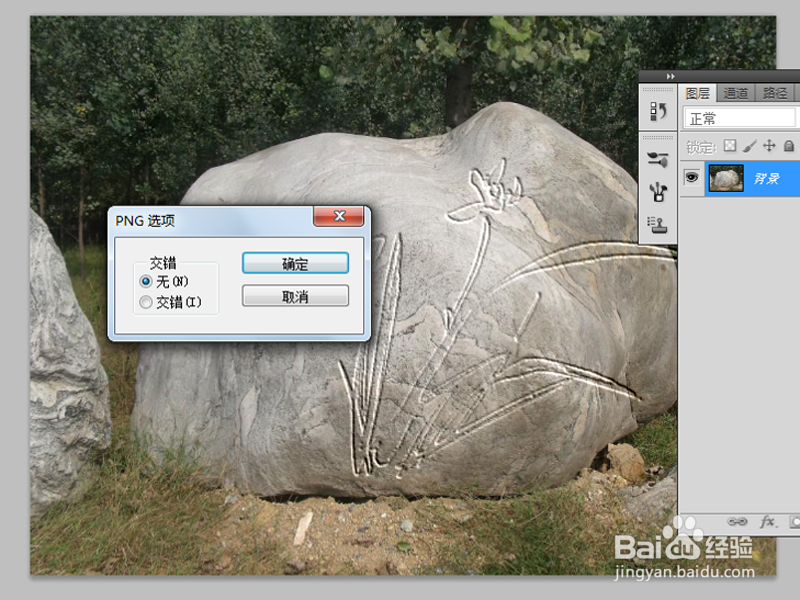 [图]
[图]
利用ps制作石头上刻画效果,主要利用了滤镜功能,现在就分享操作的方法,仅供参考使用。
工具/原料
Photoshop cs5方法/步骤
1/6分步阅读首先启动Photoshop cs5,打开一张兰花素材图片,复制图层得到图层1.
 [图]2/6
[图]2/6执行ctrl+shift+u组合键进行去色处理,执行滤镜-风格化-查找边缘命令。
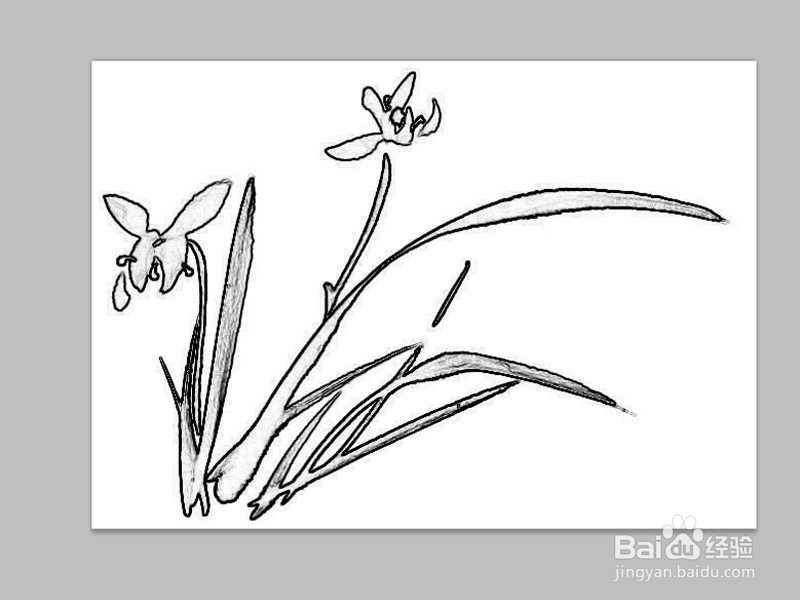 [图]3/6
[图]3/6切换到通道面板,选择蓝色通道复制通道,执行ctrl+l反相处理,接着执行ctrl+l调出色阶,设置参数为77,1,140.
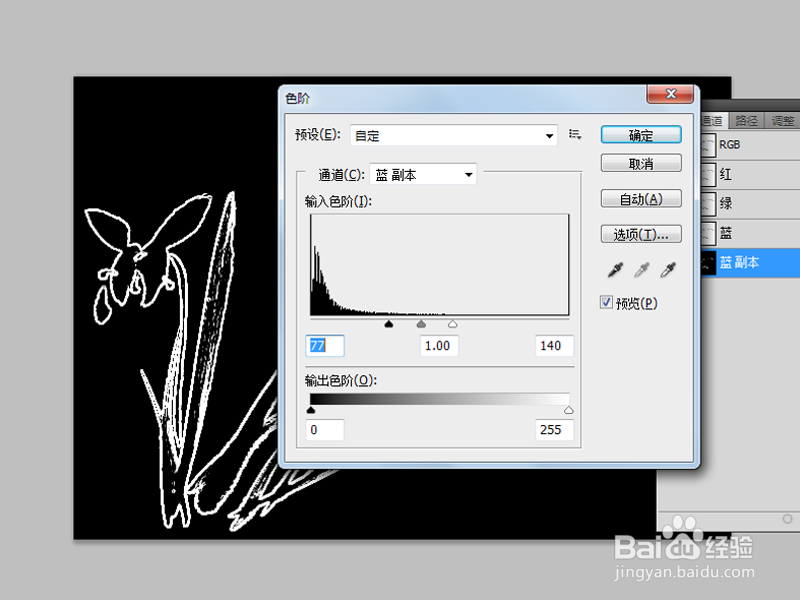 [图]4/6
[图]4/6按住ctrl键点击蓝色副本载入选区,返回图层面板,新建空白图层,执行编辑-填充命令,填充黑色,隐藏背景和图层1,将文件保存。
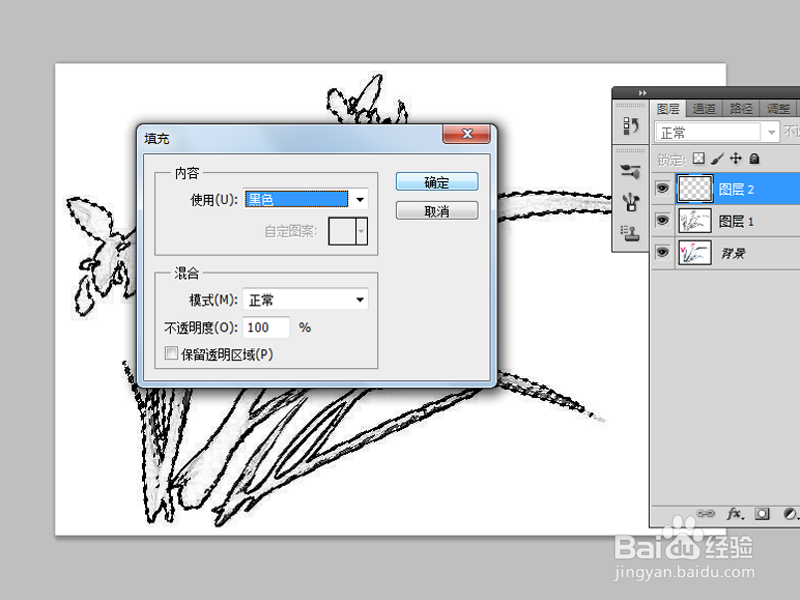 [图]5/6
[图]5/6打开另外一张素材,执行滤镜-滤镜库命令,选择纹理化,接着载入纹理,选择刚才保存的文件,缩放为200,凸显为12.
 [图]6/6
[图]6/6执行文件-存储为命令,将文件保存png格式,保存在桌面上。
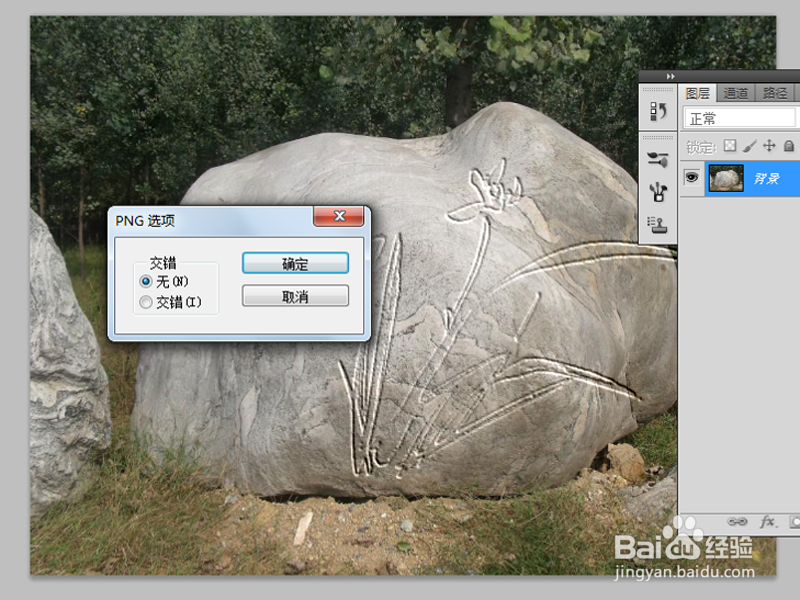 [图]
[图]编辑于2018-08-13,内容仅供参考并受版权保护
经验备注
我发现了这篇经验很有用:你也认同《如何利用ps制作石头上刻画效果》的经验分享有价值,就请和朋友们一起分享吧。另外,如何利用ps制作石头上刻画效果的经验内容仅供参考,如果您需解决具体问题(尤其法律、医学等领域),建议您详细咨询相关领域专业人士。经验知识实用生活指南-解决你所有的生活难题!未经许可,谢绝转载。本文网址:https://www.5058.cn/article/e5c39bf5e10c2939d76033fa.html
运动/户外经验推荐
- Q[视频]寻找电脑锁屏时间怎么设置
- Q怎么走怎样用最简单的方法瘦小腿?
- Q怎么写哑铃锻炼方法图解——收藏版
- Q重磅真人演示——怎样练腹肌最快最有效
- Q每日一问怎样瘦小腿上的肌肉
- Q原创【自由泳】动作要领图解及呼吸技巧
- Q有多少怎么减掉大腿上的肉?
- Q有什么排球站位图解
- Q哪有芭蕾舞七个手位图解
- Q有了解【蛙泳】动作要领图解及换气技巧
- Q为啥6种不同的俯卧撑,直接练爆你的胸肌
- Q帮忙怎样减掉肚子上的肥肉
- Q哪有围棋基础入门教程
- Q那么健身房减肥计划三步走
- Q介绍怎样乘坐高铁?乘坐高铁的流程是什么?
- Q好不好八种不同俯卧撑的正确做法
- Q了解下一份不可多得的健身房健身计划
- Q怎么看怎么练劈叉?怎么快速劈叉?劈叉攻略!
- Q什么样的怎样用哑铃练胸肌(收藏版)
- Q微信先用后付开通后怎么关闭
- Q[视频]手机抖音合集功能怎么设置
- Q[视频]那里腾讯会议主持人怎么转让
- Q怎样更改华为手机的桌面壁纸?
已有 75467 位经验达人注册
已帮助 199487 人解决了问题

